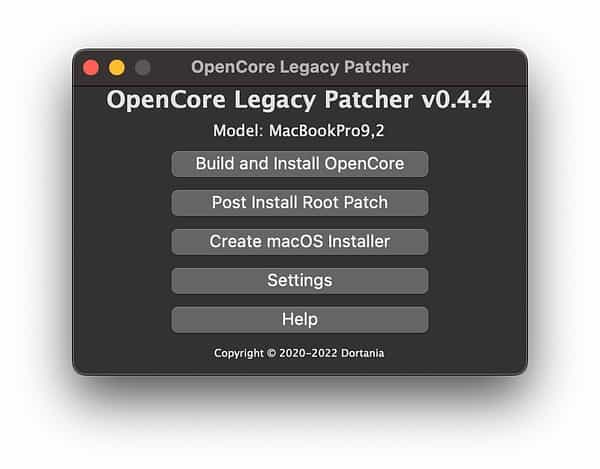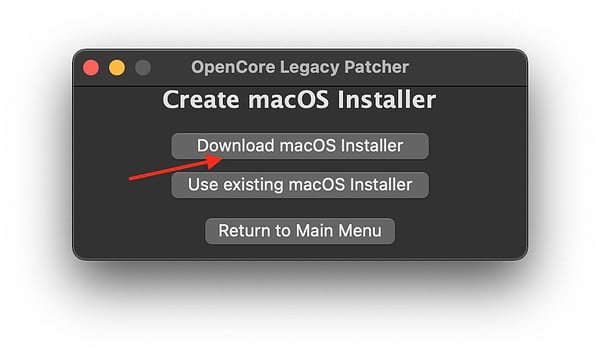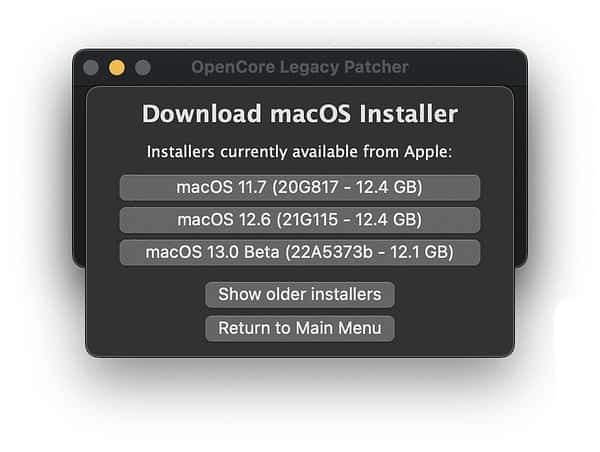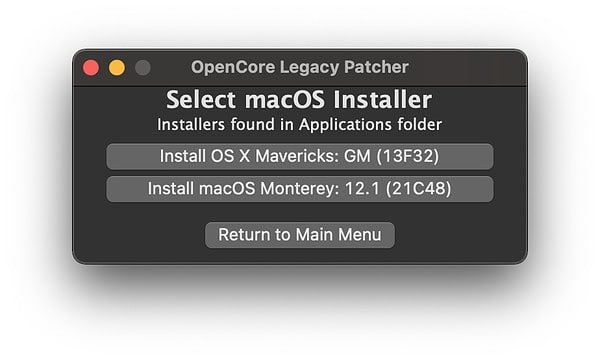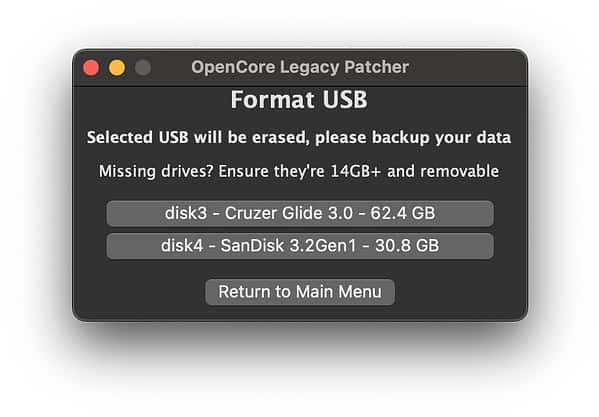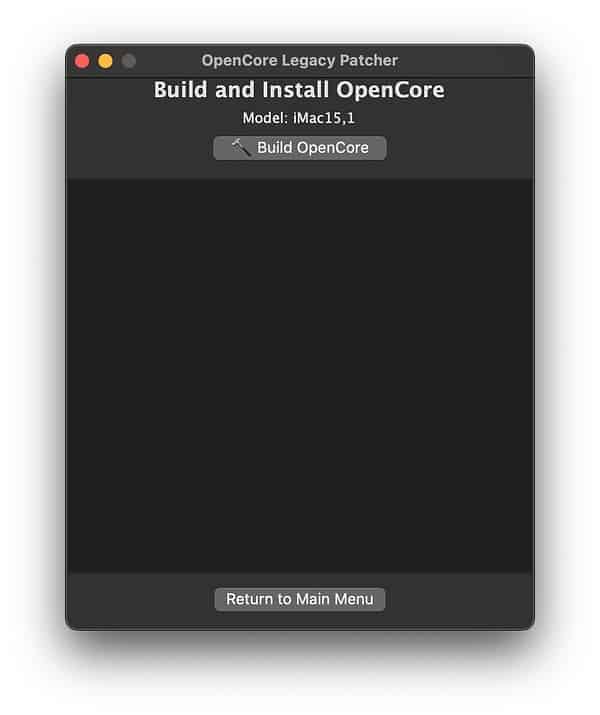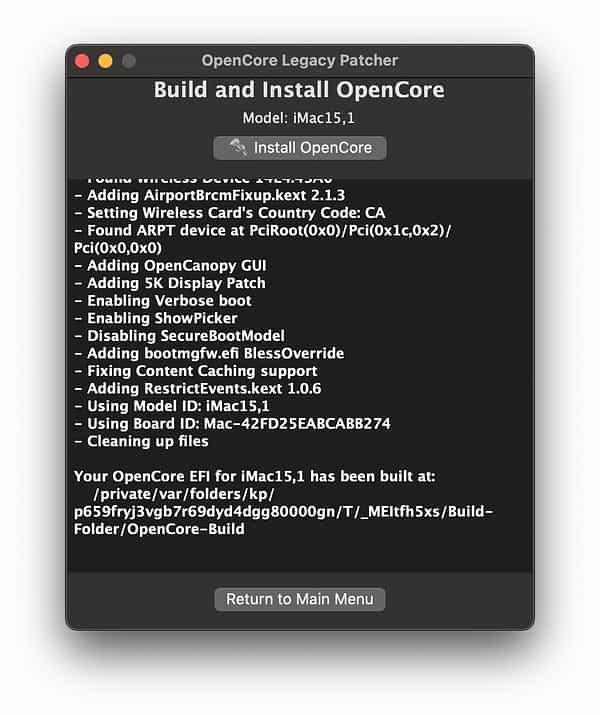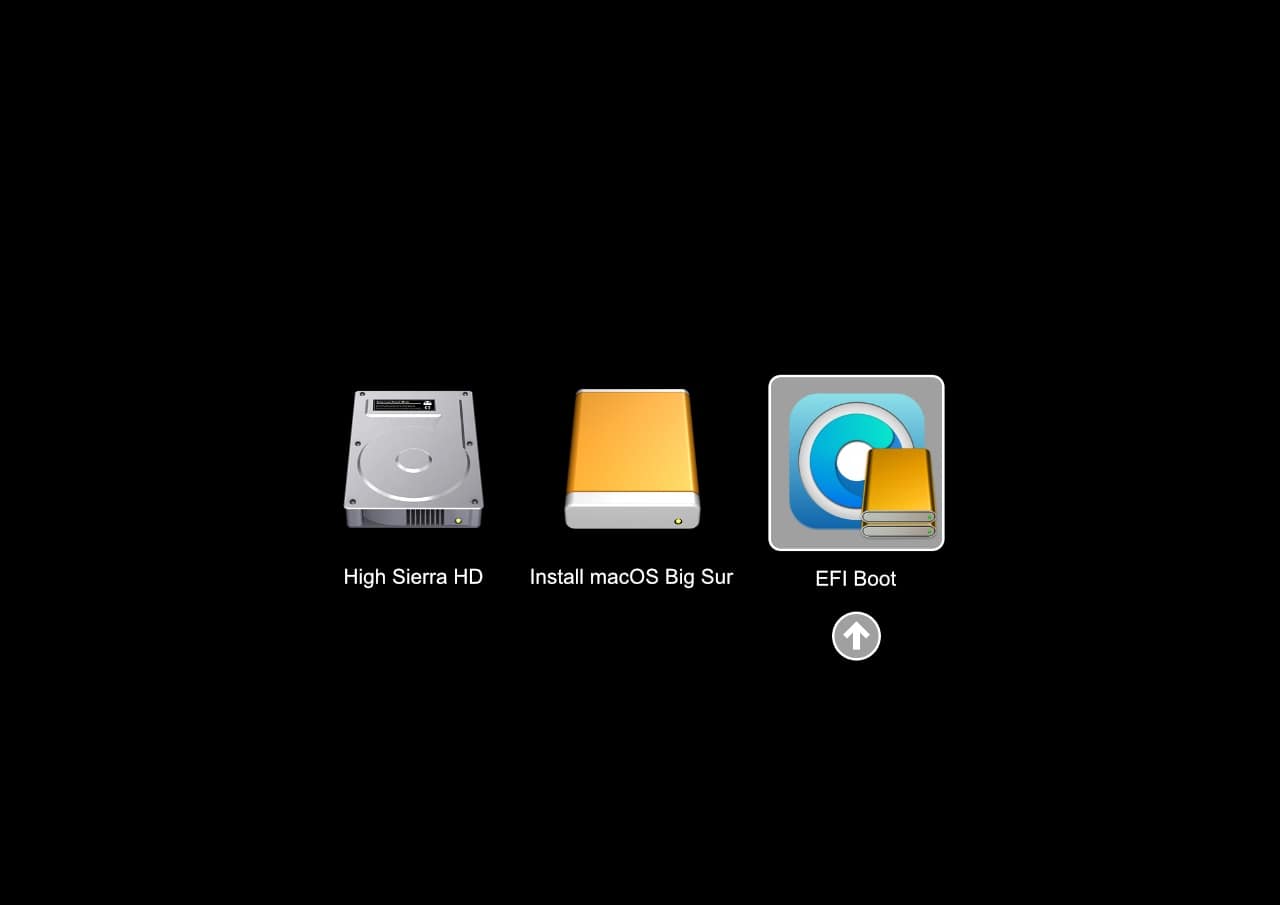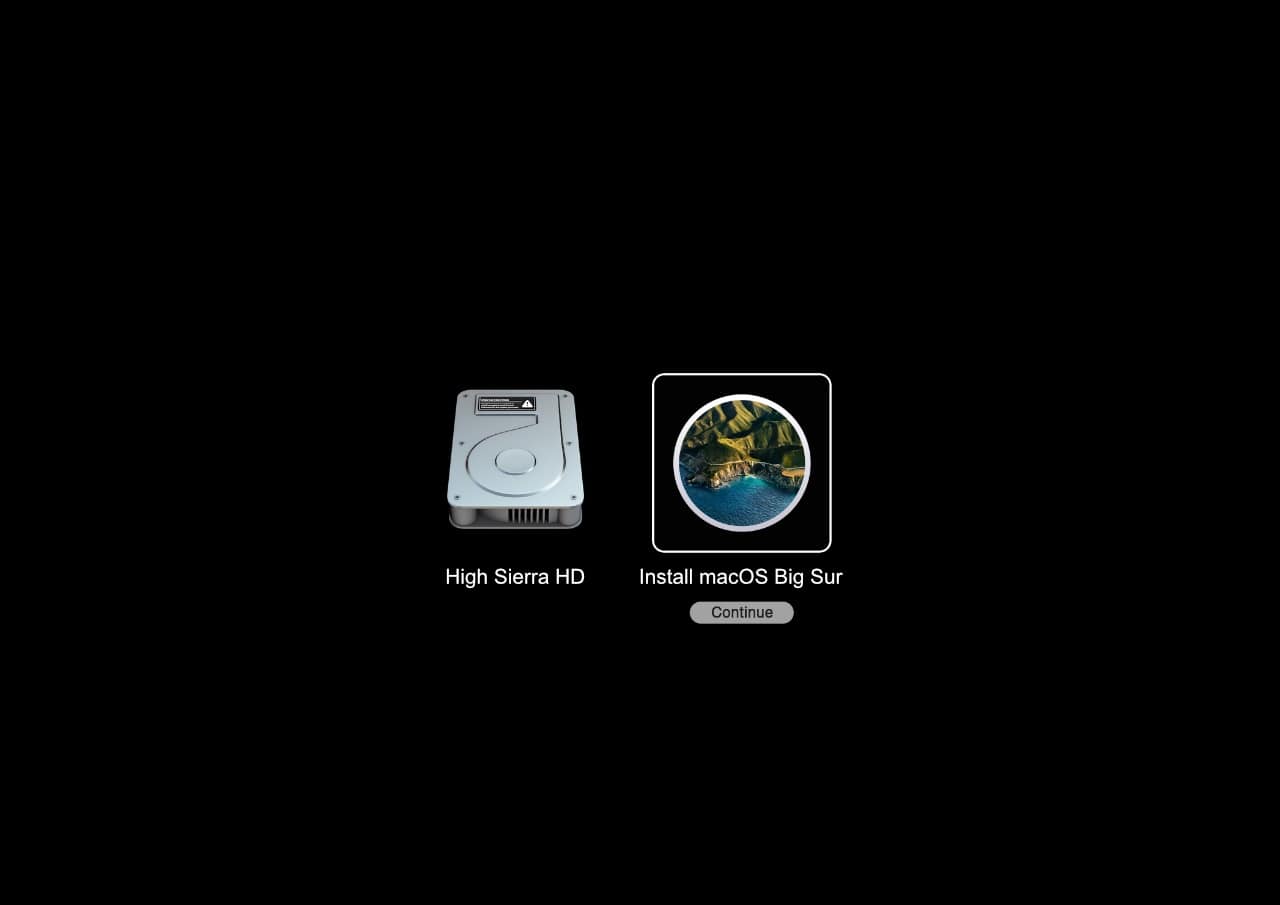Как OpenCore Legacy Patcher помогает установить macOS на неподдерживаемые компьютеры Mac
Если вы хотите установить новую версию macOS на неподдерживаемый Mac, может быть просто ответ. Когда дело доходит до устройств Mac, в конце концов компания решает, что некоторые устройства больше не будут получать обновления для текущей версии macOS. Хотя некоторые могут не согласиться с тем, когда Apple решит это, Купертино хочет убедиться, что устройство полностью способно полностью использовать все функции в обновлении. Имея это в виду, как правило, более старые устройства могут оказаться неподдерживаемыми с более новой версией macOS.
Конечно, для тех, кто хочет, есть способ установить более новые версии macOS на старые устройства Mac, хотя это может потребовать некоторых усилий. Это благодаря Устаревший патчер OpenCore, который помогает старым компьютерам Mac получать обновленные версии macOS. Хотя эти методы, которые я собираюсь показать, не для новичков, пользователи могут узнать больше о том, что делает OpenCore, и как они могут сделать решительный шаг после того, как они проведут некоторое исследование.
Что делает OpenCore Legacy Patcher?
OpenCore Legacy Patcher — это загрузчик для компьютеров Mac, который пользователи могут использовать для вставки данных исправления через свою память, а не через диск. Используя эти методы, пользователи могут устанавливать версии macOS, которые обычно не поддерживаются на их старых устройствах. Что касается OpenCore Legacy Patcher, он способен поддерживать Big Sur и более новые версии для устаревших устройств. Если вы хотите установить macOS на неподдерживаемый Mac, возможно, вам не нужно искать дальше.
Кроме того, этот метод также означает, что OpenCore может обеспечить «почти родную работу» на компьютерах Mac, которые обычно больше не поддерживают текущие версии macOS.
Как список поддерживаемых устройств довольно длинный, я бы посоветовал проверить их веб-страницу, чтобы узнать, поддерживается ли ваше устройство и как. Имейте в виду, что не каждое устройство Mac получит поддержку, и не каждое устройство получит поддержку macOS вплоть до Ventura.
Еще одна вещь, которую пользователь должен иметь в виду, заключается в том, что, хотя многие Mac поддерживаются вплоть до Ventura, некоторые важные функции могут все еще находиться в общедоступной бета-версии. Имея это в виду, я бы не рекомендовал это для машины, которую вы используете ежедневно. Это больше для действительно посвященных, и работающий OpenCore может обнаружить, что вам не хватает функций, которые вам очень нужны.
Как установить OpenCore Legacy Patcher?
Если все это кажется вам интересным, то все, что вам нужно сделать, это создать установщик OpenCore. К счастью, это довольно простой процесс, через который я могу вам помочь. После создания установщика вам просто нужно загрузиться в установщик macOS.
Обратите внимание, что вам понадобится USB-накопитель емкостью 16 ГБ или больше. Однако после первоначальной установки есть способ больше не загружаться с USB. Также обратите внимание, что это сотрет USB-накопитель, поэтому вам нужно будет использовать новый. Пользователи также должны учитывать, что, поскольку OpenCore поддерживает Big Sur и более поздние версии, он предоставит вам только эти параметры. Также имейте в виду, что если ваша машина старше 2012 года, она может не поддерживать Ventura даже с помощью этих методов.
Необходимое время: 15 минут.
Чтобы установить и использовать OpenCore Legacy Patcher, выполните следующие действия.
- Во-первых, вам нужно будет установить Приложение OpenCore Legacy Patcher. Обратите внимание, что в моем руководстве будет использоваться стандартный OpenCore-Patcher, предназначенный для графического интерфейса.
- Откройте приложение. Затем вы увидите меню с несколькими вариантами.

- Затем выберите «Создать установщик macOS». Вам будет предложено два варианта. Вы можете загрузить установщик macOS или использовать существующий. В этом руководстве предполагается, что вам необходимо загрузить установщик.

- Щелкните Загрузить установщик macOS. Обратите внимание, что вам потребуется около 12 ГБ места для любого установщика, который вы выберете.

- Установщик загрузится, и вам нужно будет ввести имя и пароль вашего компьютера, чтобы разрешить установку.
- Затем вам нужно будет выбрать загруженный установщик.

- Выберите, какой USB вы собираетесь форматировать, и установите ОС. Затем вы должны получить сообщение о том, что программа установки завершила перепрошивку.

- После завершения вам нужно будет собрать и установить OpenCore. Откройте приложение еще раз. Сейчас самое время отметить, что конфигурации для OpenCore зависят от их аппаратного обеспечения. Вам нужно собрать OpenCore для той модели Mac, на которой вы работаете.
- Здесь выберите «Сборка OpenCore».

- Затем нажмите «Установить OpenCore».

- Когда сборка будет завершена, нажмите «Установить OpenCore». Вам нужно будет выбрать диск с новой macOS. Вам также нужно будет выбрать раздел.
Как загрузиться в OpenCore для установки macOS
- Теперь, когда у нас есть OpenCore и ваша версия macOS, пришло время загрузить OpenCore. Перезагрузите машину. Во время перезапуска удерживайте нажатой клавишу Option, чтобы выбрать запись загрузки EFI со значком OpenCore.

- После нажатия EFI Boot вам нужно будет выбрать Установить (ваш выбор macOS).

- Отсюда вы должны увидеть экран установщика macOS. Он будет вести себя как типичный установщик macOS. Если вы обнаружите, что ваш Mac зацикливается назад и вперед к началу установки, выключите его и запустите снова, удерживая кнопку Option. Отсюда выберите вариант с серым значком жесткого диска. Он может сказать что-то вроде «Установщик macOS» или что-то другое, если вы изменили имя.
- Вам также потребуется установить исправления тома после установки, что OpenCore должен сделать автоматически. Вы также можете выбрать Post Install Root Patch в главном меню приложения, и оно проверит это для вас.
Если это звучит запутанно, вы, по сути, делаете следующие вещи:
- Загрузка и сборка установщика macOS.
- Запуск OpenCore-Patcher.
- Перезагрузка и загрузка OpenCore.
Как загрузиться в macOS без USB
Если вы хотите загрузиться в macOS без USB, просто выполните следующие действия.
- Откройте OpenCore Legacy Patcher.
- В разделе «Настройки» настройте их по вкусу.
- Снова соберите OpenCore, но на этот раз установите OpenCore на внутренний диск.
- Перезагрузите устройство, удерживая клавишу Option, а затем выберите внутренний EFI.
Нужно ли обновлять OpenCore Legacy Patcher?
Как правило, пользователям не нужно обновлять OpenCore Legacy Patcher. Однако пользователь может пожелать сделать это, если есть определенные преимущества, например, что-то не работает при установке новой версии macOS. Если вы хотите обновить OpenCore Legacy Patcher, все, что вам нужно сделать, это загрузить последнюю версию, а затем повторно запустить патчер. Затем вам нужно будет пересобрать OpenCore и установить его снова.
Вы можете проверить, какая версия OpenCore, а также его патчер, выполнив следующие команды в терминале.
# Версия OpenCore nvram 4D1FDA02-38C7-4A6A-9CC6-4BCCA8B30102: opencore-version # Версия патчера nvram 4D1FDA02-38C7-4A6A-9CC6-4BCCA8B30102: OCLP-Version
Не для начинающих
Как уже упоминалось, OpenCore Legacy Patcher не для слабого сердца. Кроме того, я бы еще раз рекомендовал вам не использовать OpenCore на устройстве, которое является вашим ежедневным драйвером. Однако, если ваша машина очень старая (например, 2012 года выпуска), вы действительно можете подумать об обновлении своего устройства.
Когда дело доходит до установки версий macOS, не поддерживаемых Apple, это скорее вопрос доказательства того, что вы можете, а не должны. Лично, когда дело доходит до моих собственных устройств, все, что я использую ежедневно, я гарантирую, что оно получает только официальные обновления от Apple.
Использование OpenCore Legacy Patcher для установки macOS на неподдерживаемый Mac
Однако, учитывая все это, если вы чувствуете себя уверенно, я бы порекомендовал попробовать OpenCore Legacy Patcher на более старом устройстве. Конечно, если у вас есть проблемы с OpenCore, предложить страницу Discord где можно задать вопросы. Это также предоставляет страницу устранения неполадок если у вас возникнут какие-либо проблемы. Если вы обнаружите, что вам действительно нравится OpenCore Legacy Patcher, вам также следует подумать о пожертвовании.
Хотя некоторым может не понравиться, как Apple определяет, что делает устаревшее устройство, есть некоторые обходные пути для технически подкованных. Однако, если вы новичок в этом мире, я настоятельно рекомендую сделать домашнее задание, прежде чем погрузиться в него. Хотя процесс прост, у тех, у кого нет опыта, могут возникнуть проблемы. Убедитесь, что вы проводите свое исследование, прежде чем погрузиться прямо в него.